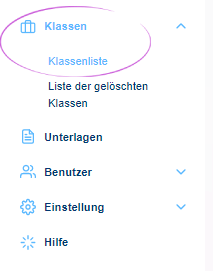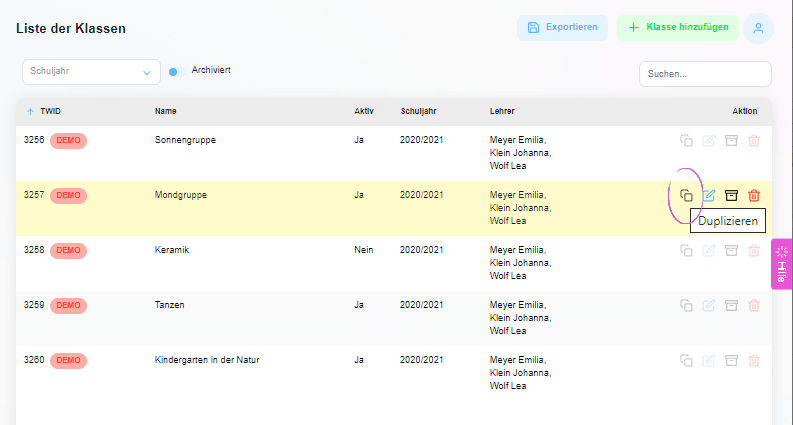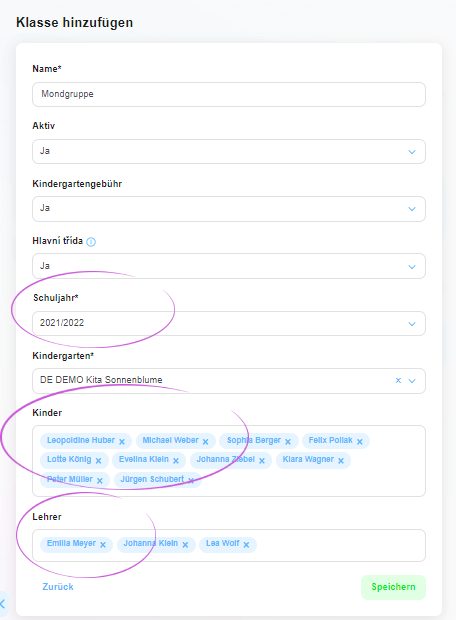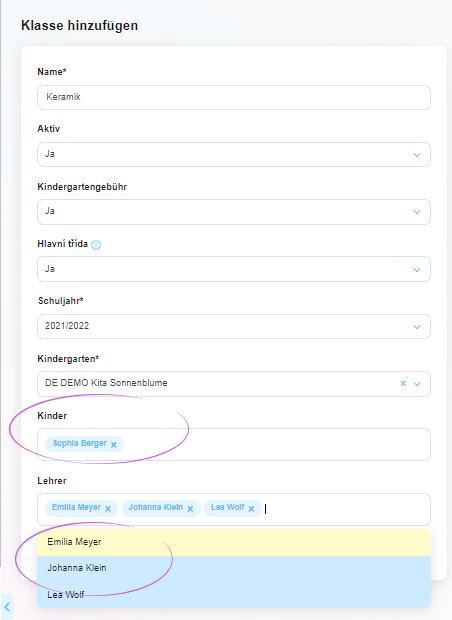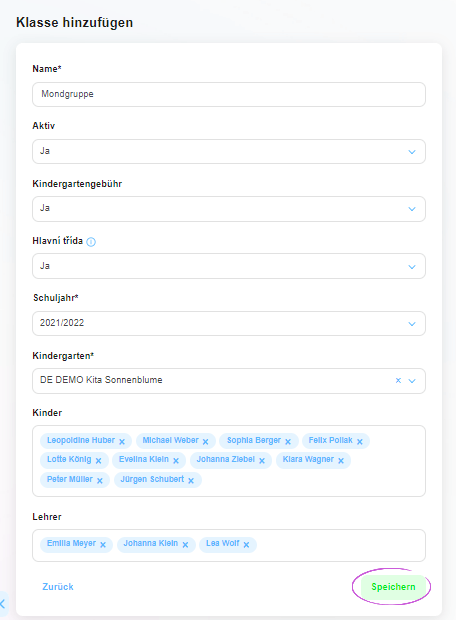Wie man in der Twigsee-Verwaltung Klassen für das neue Schuljahr anlegt
Wenn Sie für das neue Schuljahr Folgeklassen für Kinder anlegen müssen, die bereits den Kindergarten besuchen, hilft Ihnen die Schaltfläche Duplizieren. Es ist also nicht nötig, die Klasse komplett neu zu erstellen. Alle Kinder und Lehrer bleiben in der duplizierten Klasse eingetragen. Sie können alle Änderungen leicht bearbeiten. Archivieren Sie dann die ursprüngliche Klasse.
TIPP: Was passiert, wenn ich eine Klasse archiviere?
1. wo befindet sich die Klassenliste?
Wählen Sie im linken Hauptmenü unter Klassen die Option Klassenliste. Wenn Sie darauf klicken, öffnet sich ein Fenster mit einer Liste von Klassen.
2. Klasse duplizieren
Wählen Sie die Klasse aus, die Sie duplizieren möchten. Wählen Sie auf der rechten Seite der Zeile die Schaltfläche Duplizieren – das doppelte quadratische Symbol
3. die duplizierte Klasse bearbeiten
Es öffnet sich die Registerkarte Klasse hinzufügen, auf der Sie die benötigten Angaben bearbeiten können. Wählen Sie das neue Schuljahr mit dem Pfeil auf der rechten Seite des Feldes Schuljahr aus. Wenn es seit dem neuen Schuljahr Änderungen in der Klassenzusammensetzung oder bei den Lehrern gibt, können Sie hier alles bearbeiten.
4. Entfernen und Hinzufügen von Kindern und Lehrern
Um ein Kind oder einen Lehrer zu entfernen, klicken Sie auf das Kreuz neben dem entsprechenden Namen. Andererseits können Sie ein Kind oder einen Lehrer hinzufügen, indem Sie in das entsprechende Feld klicken und dann den Namen aus dem sich öffnenden Menü auswählen.
5. Speichern einer duplizierten Klasse
Wenn Sie mit der Bearbeitung fertig sind, speichern Sie alles mit der grünen Schaltfläche Speichern in der rechten unteren Ecke des Fensters.
6. Klasse dupliziert
Ein grün umrandetes Popup-Fenster informiert Sie darüber, dass die duplizierte Klasse korrekt gespeichert wurde.
TIPP: Möchten Sie den Unterricht einfach ins neue Jahr verlegen? Vollständige Anweisungen hier